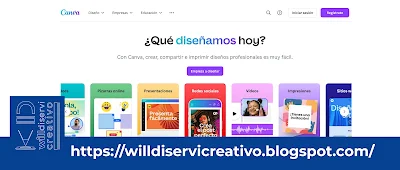Crear un logo en Canva es un proceso sencillo gracias a las herramientas intuitivas que ofrece la plataforma. A continuación te explico los pasos detallados para que puedas diseñar un logo desde cero o utilizando una plantilla:
Paso 1: Registrarse o iniciar sesión en Canva
- Accede a Canva: Ve a www.canva.com.
- Regístrate o inicia sesión: Si no tienes una cuenta, puedes registrarte usando tu correo electrónico, Google o Facebook. Si ya tienes una cuenta, simplemente inicia sesión.
Paso 2: Buscar la plantilla de logo
- Crear un nuevo diseño: En la página de inicio, haz clic en el botón "Crear un diseño".
- Seleccionar "Logo": Escribe "logo" en la barra de búsqueda y selecciona la opción "Logo" para comenzar un nuevo proyecto con las dimensiones predeterminadas (500 x 500 px).
Paso 3: Elegir una plantilla o empezar desde cero
- Usar una plantilla: Canva ofrece una gran variedad de plantillas que puedes personalizar. En el panel izquierdo, busca entre las plantillas de logos o usa la barra de búsqueda para encontrar estilos específicos (minimalista, vintage, moderno, etc.).
- Diseñar desde cero: Si prefieres crear tu propio diseño, selecciona un lienzo en blanco.
Paso 4: Personalizar el logo
- Agregar texto: En la barra de herramientas del lado izquierdo, selecciona "Texto" y elige entre diferentes tipos de fuentes y estilos. Puedes escribir el nombre de tu marca o cualquier eslogan que quieras incluir.
- Elegir colores: Cambia los colores del texto, gráficos y fondo para que coincidan con la identidad de tu marca. Para esto, selecciona el elemento que quieres modificar y elige el color en la barra superior.
- Incorporar iconos o gráficos: Haz clic en "Elementos" y busca íconos, formas o gráficos que desees incluir en tu logo. Canva tiene una extensa librería de elementos gratuitos y de pago que puedes personalizar en tamaño, color y ubicación.
- Subir tus propios elementos: Si tienes imágenes o elementos gráficos propios (como un ícono que ya utilizas), puedes subirlos a Canva y arrastrarlos al diseño.
Paso 5: Ajustar la composición
- Organizar elementos: Usa las herramientas de alineación y espaciado para asegurarte de que los elementos de tu logo estén bien distribuidos y centrados.
- Ajustar el tamaño y la posición: Puedes mover, redimensionar y rotar los diferentes elementos para que todo encaje perfectamente.
- Probar diferentes versiones: Si no estás seguro de un diseño en particular, puedes duplicar el lienzo y probar diferentes estilos y combinaciones para ver cuál te gusta más.
Paso 6: Guardar y descargar el logo
- Revisa tu diseño: Antes de finalizar, verifica que todo esté alineado correctamente y que los colores y fuentes sean los que deseas para la imagen de tu marca.
- Descargar el logo: Cuando estés satisfecho con tu diseño, haz clic en el botón "Compartir" en la esquina superior derecha y selecciona "Descargar". Canva te permitirá elegir el formato de descarga (PNG, JPG, PDF). Para un logo, es recomendable descargarlo en formato PNG con fondo transparente (opción que aparece si tienes Canva Pro).
Consejos adicionales:
- Mantén la simplicidad: Un buen logo debe ser fácil de reconocer y reproducir en diferentes tamaños.
- Asegúrate de la legibilidad: Si incluyes texto, que sea claro y visible, incluso a tamaños pequeños.
- Elige colores que representen tu marca: Usa una paleta de colores coherente con tu identidad visual.
Con estos pasos podrás crear un logo profesional y personalizable utilizando Canva, sin necesidad de experiencia previa en diseño gráfico.